时间:2023-06-20 11:34:19 作者:永煌 来源:系统之家 1. 扫描二维码随时看资讯 2. 请使用手机浏览器访问: https://m.xitongzhijia.net/xtjc/20220719/247065.html 手机查看 评论 反馈
Word提示内存或磁盘空间不足怎么办?相信有很多用户和小编一样都喜欢使用Word来编辑自己的文档,但我们在长时间使用Word的时候可能就会遇到内存或磁盘空间不足,无法完成操作的提示,这会导致我们无法正常使用,那么遇到这种情况应该怎么办呢?下面就和小编一起来看看有什么解决方法吧。【更多精品素材欢迎前往办公之家下载】
Word提示空间不足的解决方法
方法一
1、首先点击word文档左上角的“文件”。

2、然后选择最下方的“选项”。
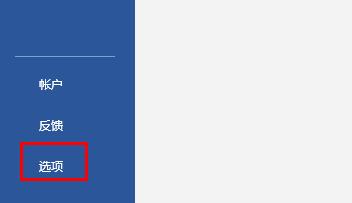
3、此时选择左侧校队,并将“在word中更正拼写和语法时”下面的√全部取消即可。
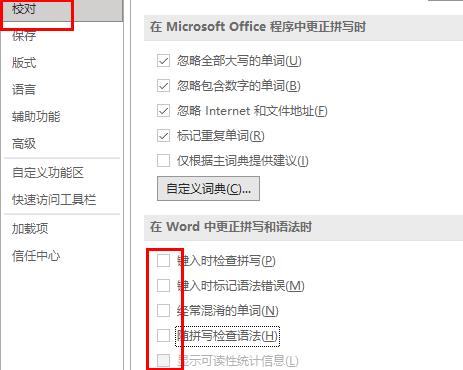
方法二
1、右击桌面的回收站,在菜单中选择“清空回收站”即可。
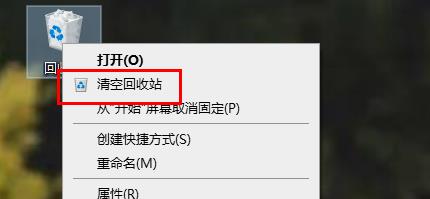
2、进入日常使用的浏览器,在设置工具中点击“清除上网痕迹”将所有的数据清除即可。
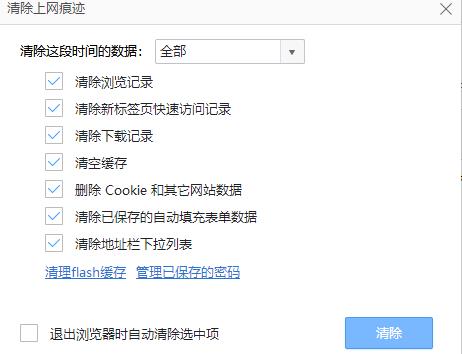
以上就是系统之家小编为你带来的关于“Word提示内存或磁盘空间不足怎么办?Word提示空间不足的解决方法”的全部内容了,希望可以解决你的问题,感谢您的阅读,更多精彩内容请关注系统之家官网。
发表评论
共0条
评论就这些咯,让大家也知道你的独特见解
立即评论以上留言仅代表用户个人观点,不代表系统之家立场